Ngồi tại nhà, bạn muốn khám phá và tìm hiểu về trái đất chúng ta đang sống; tìm kiếm thông tin theo một dạng mới và xem hình ảnh các nơi trên trái đất. Phần mềm vệ tinh ảo của Google cung cấp cho bạn các hình ảnh tổng quát và chi tiết từng vị trí mà bạn muốn xem. Google cung cấp phiên bản miễn phí là Google Earth cho mục đích sử dụng cá nhân và gia đình, các phiên bản trả phí cho các nhu cầu cao hơn là Google Earth Plus và Google Earth Pro.
Có thể nhìn rõ TP Tuy Hòa từ Google Earth - Ảnh chụp màn hình
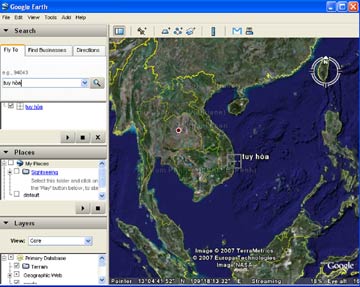
Để sử dụng Google Earth bạn cần tải về bộ cài đặt phần mềm này tại website: http://earth.google.com. Đối với phiên bản miễn phí Google Earth, các bạn chỉ đơn giản nhấn chuột vào liên kết Get Google Earth (Free Version) để tải về và cài đặt sử dụng.
Nếu sử dụng phiên bản Google Earth Pro, bạn cần quan tâm đến yêu cầu cấu hình máy tính. Máy tính này cần phải có cấu hình yêu cầu như sau:
Cấu hình tối thiểu:
Windows 2000/XP, Pentium III, 500Mhz, 128MB RAM, 400MB vùng đĩa trống, card màn hình hỗ trợ 3D, VRAM 16MB, độ phân giải màn hình 1024x768, “16-bit High Color”. Tốc độ đường truyền Internet 128Kbits/sec
Cấu hình khuyên dùng:
Windows XP, Pentium 4 2.4GHz+ hay AMD 2400xp+, 512MB RAM, 2 GB vùng đĩa trống, card màn hình hỗ trợ 3D, VRAM 32MB hoặc cao hơn, độ phân giải màn hình 1280x1024, “32-bit True Color”. Tốc độ đường truyền Internet 768 Kbits/sec hoặc tốt hơn (DSL/Cable).
Đầu tiên các bạn làm quen với màn hình làm việc chính của chương trình Google Earth. Có thể chia màn hình làm việc này thành 3 phần:
Khung bên trái:
Phía trên cùng là thanh menu, dưới thanh menu là các thẻ:
Fly To: xem tổng quát địa hình của vùng từ trên cao.
Find Businesses: tìm một vị trí theo tên địa danh.
Directions: tìm đường đi trong các thành phố, có chức năng liên quan đến tìm kiếm vị trí trên địa cầu ảo.
Ô Places: cho phép bạn thêm vào các địa điểm đã được tìm thấy, liệt kê các địa danh do người dùng hoặc chương trình đưa vào.
Ô Layers: cung cấp đa dạng các loại dữ liệu thông tin địa lý mà bạn có thể chọn cho hiển thị trên bản đố như dữ liệu đường bộ, địa hình, hay cao ốc.
Thanh ngang nằm trên và dưới màn hình:
Cho phép lựa chọn hiển thị một số thông tin thường dùng, các nút điều hướng để di chuyển hay thay đổi góc nhìn, các tiện ích như in, gửi email, đo khoảng cách, lưu vị trí …
Khung hiển thị trái đất:
Chiếm phần lớn diện tích màn hình; thể hiện các thông tin địa lý bằng hình ảnh 2D hoặc 3D lấy từ ảnh vệ tinh; các ảnh chụp trên không và từ hệ thống thông tin địa lý GIS. Bạn chỉ cần sử dụng con chuột có nút cuộn ở giữa là có thể điều chỉnh và xem bản đồ ở mọi góc độ. Bạn nhấn giữ phím trái chuột (hình bàn tay mở chuyển sang nắm) và di chuyển con chuột để xem theo mọi hướng mà bạn muốn. Bạn có thể nhấn phím trái + di chuyển + thả nhanh chuột để hình ảnh trôi tự động hoặc xoay quả địa cầu tự động.
Để phóng to, thu nhỏ bạn có thể dùng nút cuộn. Muốn coi chi tiết một địa điểm nào bạn nhấp đôi chuột vào vị trí đó, đợi màn hình hiển thị đủ chế độ phóng to 100%.
Để xoay hình, bạn nhấn nút cuộn và kéo chuột sang trái hoặc sang phải, bạn nhấn nút cuộn và kéo chuột đến góc nhìn mong muốn để thay đổi độ nghiêng của quả địa cầu.
PHÚ VINH






